
Saya tidak bisa masuk ke BIOS: apa yang harus dilakukan?
Cara masuk ke BIOS jika kunci yang dimaksudkan untuk ini tidak berfungsi
Jadi, teman-teman, tombol-tombol tertentu bertanggung jawab untuk memasuki BIOS pada tahap startup komputer. Itu bisa F2, Hapus, Esc, Ctrl + Alt + Esc, Ctrl + Alt + Del, Ctrl + Alt + B, Ctrl + Alt + S, Ctrl + Alt + Esc. Jika Anda bekerja dengan perangkat baru yang sampai sekarang tidak dikenal, Anda dapat mencobanya secara acak. Tetapi kunci atau kombinasi yang tepat harus selalu dilihat dalam instruksi untuk motherboard atau laptop. Jika tidak ada instruksi, maka Anda perlu menggunakan informasi di jaringan.
Tetapi bagaimana jika Anda tidak dapat masuk ke BIOS, saat mencoba berbagai cara pintas keyboard, termasuk yang tercantum dalam instruksi untuk motherboard atau laptop?
Baru-baru ini, seorang pembaca beralih ke komentar dengan masalah ini: Quote: Julia Help, please. Saya tidak bisa masuk ke BIOS laptop Acer V5 571. Baik F2, tombol lain, atau kombinasinya, tidak membantu. Ini didahului oleh hard drive pengganti, di mana Anda harus menginstal Win 7. Ini adalah yang pertama. Kedua, Win 7 yang diinginkan dipasang pada hard drive baru ini pada laptop lain, tetapi laptop Acer tidak melihat hard drive ini. Dan itu menampilkan pesan "Sistem Operaion tidak ditemukan". Pada saat yang sama, ini memuat hard drive tempat Win 10 diinstal.
Pengguna berpengalaman mungkin menduga bahwa masalah Julia sangat mungkin bahwa mode UEFI aktif di BIOS mencegah peluncuran Windows 7 di laptop-nya. Atau dia, menggunakan laptop lain, menginstal Seven pada disk dengan gaya markup MBR. Baik pada drive gaya GPT, tetapi Windows 7 pada laptop Acer yang menyebabkannya dicegah oleh Secure Boot yang termasuk dalam BIOS. Apa yang perlu kamu lakukan Julia? Dia harus masuk ke BIOS dan menonaktifkan mode UEFI, beralih ke Legacy.
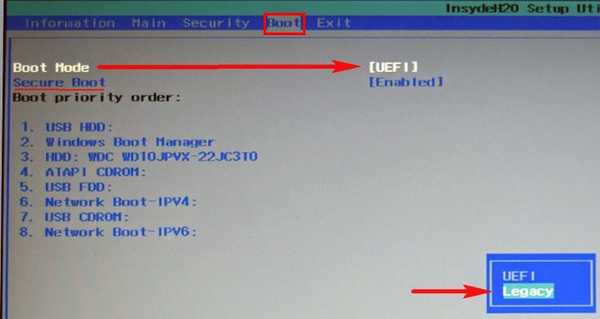 Atau jika Anda dapat menonaktifkan Boot Aman secara terpisah, kemudian hanya menonaktifkannya, lalu instal ulang Windows 7 pada ruang kosong yang tidak terisi, bersihkan disk dari struktur partisi, atau ubah disk MBR ke GPT dari Windows 10 atau LiveDisk menggunakan program seperti AOMEI Partition Assistant, Paragon Hard Disk Manager, MiniTool Partition Wizard, dll. Ini tidak hanya mengubah gaya partisi hard drive dengan pelestarian struktur partisi dan data yang tersimpan di dalamnya, tetapi juga menjaga Windows bekerja dengan mengubah sistem boot partisi "Reserved by the system" menjadi boot EFI partisi.
Atau jika Anda dapat menonaktifkan Boot Aman secara terpisah, kemudian hanya menonaktifkannya, lalu instal ulang Windows 7 pada ruang kosong yang tidak terisi, bersihkan disk dari struktur partisi, atau ubah disk MBR ke GPT dari Windows 10 atau LiveDisk menggunakan program seperti AOMEI Partition Assistant, Paragon Hard Disk Manager, MiniTool Partition Wizard, dll. Ini tidak hanya mengubah gaya partisi hard drive dengan pelestarian struktur partisi dan data yang tersimpan di dalamnya, tetapi juga menjaga Windows bekerja dengan mengubah sistem boot partisi "Reserved by the system" menjadi boot EFI partisi.Tetapi bagaimana Julia dapat melakukan operasi ini jika dia tidak memiliki akses ke fungsi UEFI? Ada dua opsi untuk apa yang harus dilakukan dalam situasi ini:
- Yang pertama adalah masuk ke UEFI dari lingkungan yang menjalankan Windows 10, dan jika tidak ada, maka hal itu dapat dilakukan dari media yang dapat di-boot dengan lingkungan pemulihan sistem Windows EFI;
- Yang kedua adalah memperbarui BIOS perangkat Anda.
Pembaruan BIOS Laptop Acer V5 Series
Opsi kedua - memperbarui BIOS - adalah jalan yang sulit bagi kebanyakan orang, dan, karenanya, layak untuk menggunakannya dalam keadaan darurat. Ya, dan resep ini tidak berfungsi di setiap perangkat. Tapi dia pasti bisa membantu laptop seri Acer V5, pemilik salah satu model di antaranya adalah pembaca kami. Esensinya adalah membuat USB flash drive dengan utilitas pembaruan BIOS dan mem-boot laptop dari USB flash drive ini. Proses ini ditunjukkan secara rinci dalam video YouTube..
Cara memasukkan UEFI jika kunci entri BIOS tidak berfungsi
Nah, sekarang mari kita bicara tentang universal, cara yang lebih sederhana untuk memasukkan UEFI kalau-kalau kunci input di BIOS tidak berfungsi. Jika Anda memiliki sistem Windows 8.1 atau 10 EFI yang berfungsi, Anda dapat masuk ke UEFI menggunakan opsi boot khusus. Buka aplikasi "Pengaturan". Di Windows 8.1, buka bagian "Pembaruan dan Pemulihan". Kami pergi ke subbagian "Pemulihan". Di sebelah kanan, lihat "Opsi boot khusus." Klik "Muat Ulang Sekarang".
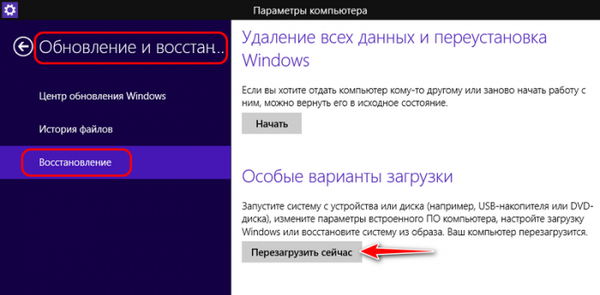
Di Windows 10, fitur yang sama ada di bagian "Pembaruan dan Keamanan", di subbagian "Pemulihan".
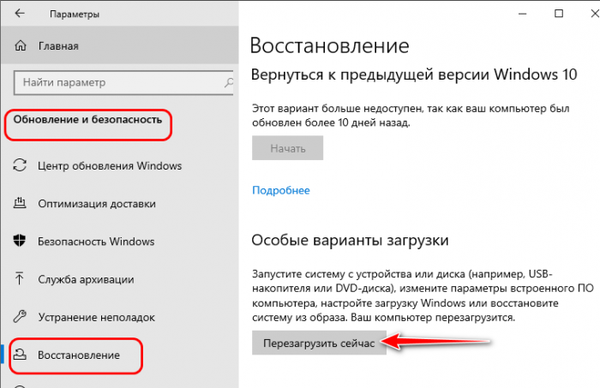
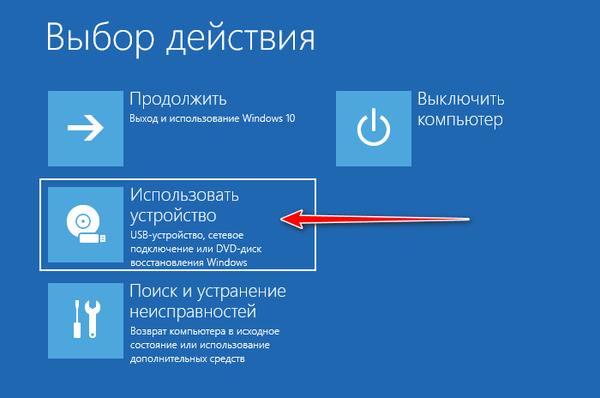
Dan kemudian kami menunjukkan, pada kenyataannya, perangkat itu sendiri - USB flash drive atau DVD.
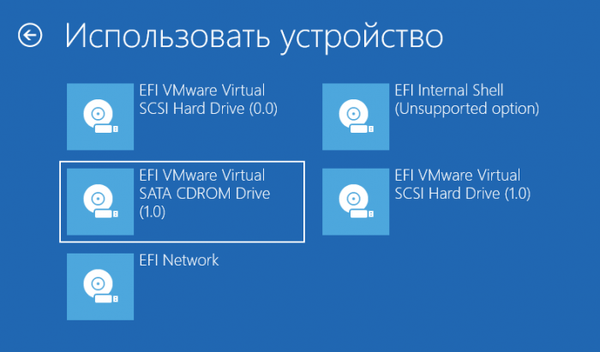
Jika perlu memasukkan persis BIOS, maka dalam menu untuk memilih tindakan, klik "Pemecahan Masalah".
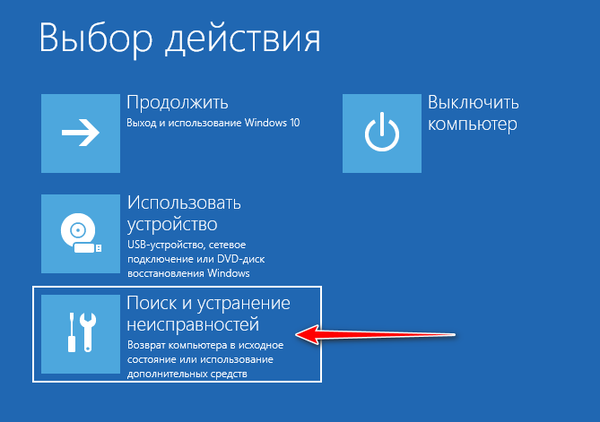
Lalu - "Opsi Lanjut".
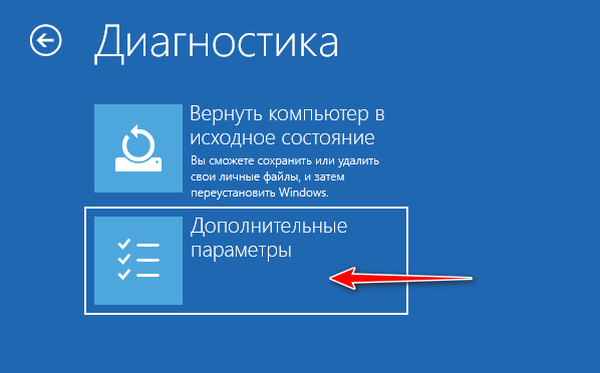
Selanjutnya - "Pengaturan Firmware UEFI.
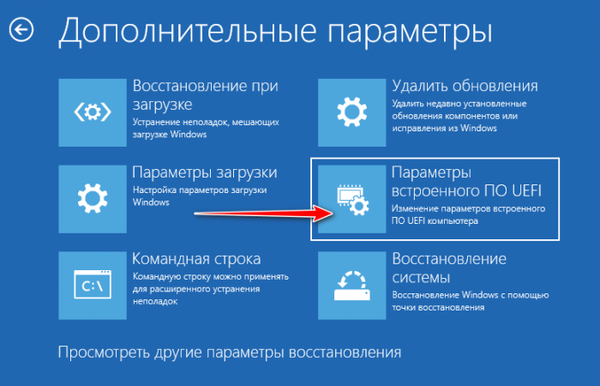
Klik "Muat Ulang".

Dan kita masuk ke antarmuka UEFI BIOS.
- Boot flash drive harus UEFI, yang dibuat, misalnya, oleh utilitas Rufus dengan parameter perekaman ISO seperti pada tangkapan layar di bawah ini;
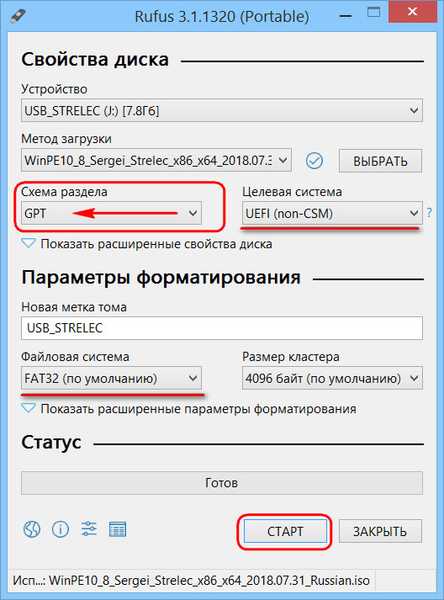
- Dan komputer secara default harus mulai dari USB flash drive yang dapat di-boot, seperti dari perangkat yang ada dalam prioritas booting di sebelah hard drive tempat Windows terbang atau hilang..
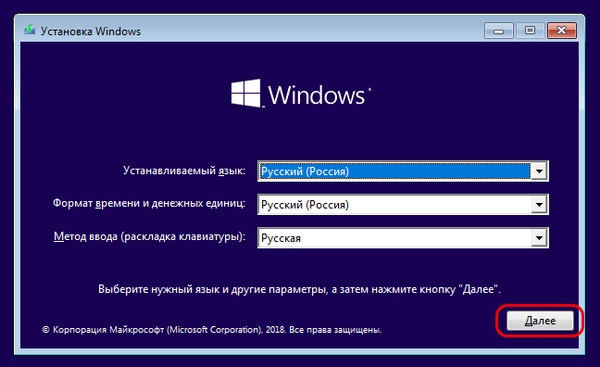
Klik "Pemulihan Sistem".
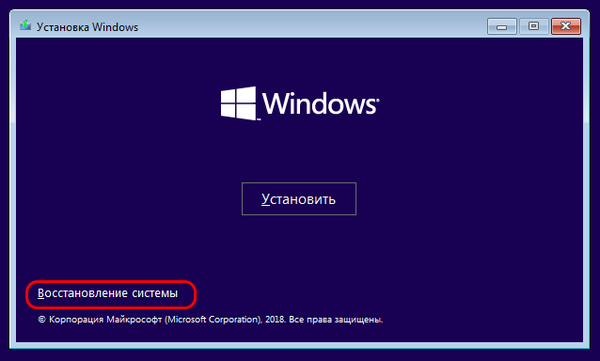
Dan ini dia - menu pilihan aksi. Selanjutnya, semuanya sama seperti yang dijelaskan di atas - baik kita mendapatkan akses ke semua perangkat boot komputer, atau pergi ke UEFI.
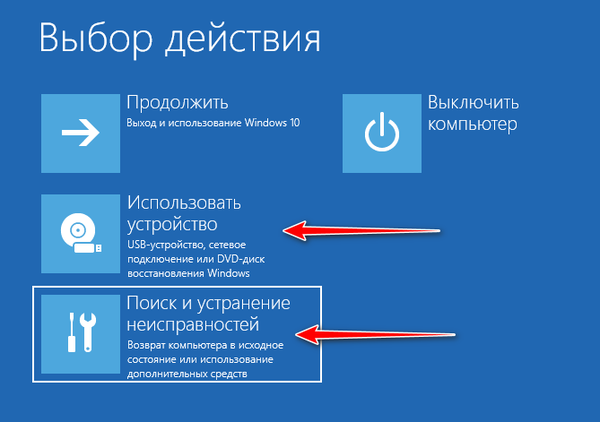
Teman-teman, banyak dari Anda, dari kalangan pengguna berpengalaman, tahu tentang salah satu Live-disk resusitasi yang sesuai berdasarkan WinPE - disk Sergey Strelets, yang kemampuannya kadang-kadang kita pertimbangkan di halaman situs. Jika ada yang disimpan di tempat yang aman jika terjadi kegagalan sistem, Anda tidak perlu khawatir membuat media yang dapat di-boot dengan proses instalasi Windows. Anda dapat memulai lingkungan pemulihan sistem di Sagitarius Live-disk. Akses ke sana diterapkan dalam menu Live-disk.
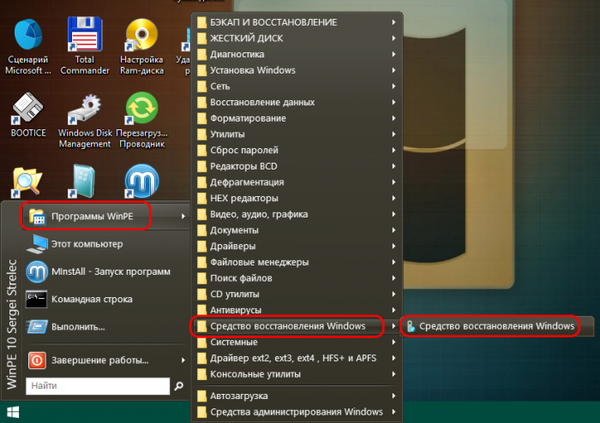
Jalankan, pilih tata letak keyboard.
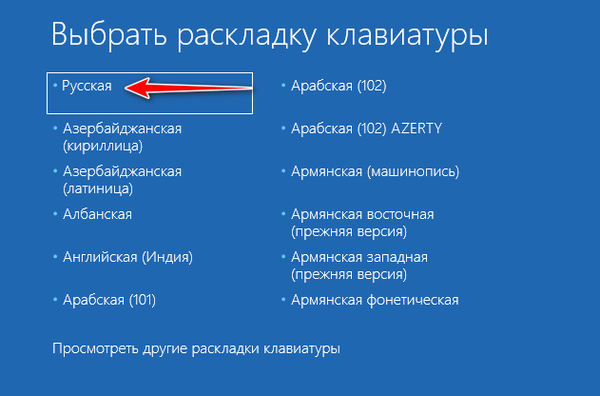
Baiklah, maka kita akan sampai ke menu pemilihan tindakan.
Setel ulang, perbarui, dan flash BIOS
Jika BIOS mengalami kegagalan perangkat lunak, mengatur ulang atau memperbarui melalui Windows dapat membantu. Dalam kasus terakhir, sistem operasi harus dimulai pada komputer. Instruksi dan perangkat lunak untuk memperbarui BIOS harus ditemukan dalam spesifikasi motherboard atau laptop di situs web resmi pabrikan. Kasus yang paling ekstrem adalah pemulihan firmware BIOS yang rusak oleh programmer. Bagaimana ini dilakukan pada prinsipnya, Anda dapat melihat dalam serangkaian artikel Ro8. Namun, teman-teman, tanpa persiapan dan pengalaman yang tepat untuk tindakan seperti itu, saya tidak menyarankan Anda untuk resor. Jika Anda tidak yakin dengan kemampuan Anda, lebih baik menghubungi penyihir komputer.
Tag untuk artikel: BIOS UEFI











